
Это программное обеспечение будет поддерживать ваши драйверы в рабочем состоянии, тем самым защищая вас от распространенных компьютерных ошибок и сбоев оборудования. Проверьте все свои драйверы сейчас за 3 простых шага:
- Скачать DriverFix (проверенный файл загрузки).
- Нажмите Начать сканирование найти все проблемные драйверы.
- Нажмите Обновите драйверы чтобы получить новые версии и избежать сбоев в работе системы.
- DriverFix был загружен 0 читатели в этом месяце.
Код ошибки 0xd0000189 на Xbox One - это распространенный код ошибки, с которым вы можете столкнуться при установке или запуске игр или приложений. Ошибка обычно возникает из-за проблем с Xbox Live.
Один пользователь перешел на Сообщество Microsoft форум, чтобы объяснить проблему:
Ни одно из моих приложений или blueray не работает. Netflix, а теперь и телевидение. Я получаю код ошибки 0xd0000189, но этого кода ошибки не существует, и я не могу получить помощь.
Если вас также беспокоит эта ошибка, вот несколько советов по устранению неполадок, которые помогут вам решить код ошибки 0xd0000189 на Xbox One с пошаговым руководством.
Как исправить код ошибки 0xd0000189 на Xbox One?
1. Запустить игру в автономном режиме
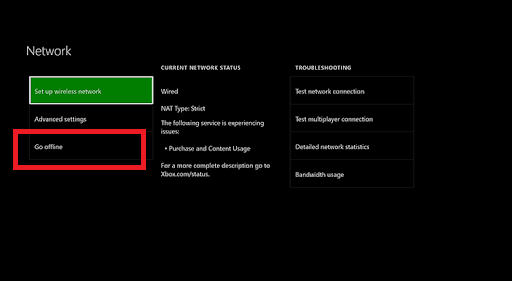
- нажмите Xbox кнопку на контроллере, чтобы открыть меню руководства.
- В меню гида перейдите к Настройки> Система.
- Выбирать Настройки а затем выберите Сеть.
- От Сеть меню, открыть Сеть настройки.
- Выберите Перейти в автономный режим вариант.
- Это переведет вашу консоль Xbox One в автономный режим.
- В автономном режиме попробуйте установить или запустить игру или приложение с ошибкой и проверьте наличие улучшений.
Изменение типа сети на автономный режим может помочь вам обойти проблему, связанную с сетью, и позволить вам играть в игру без каких-либо проблем.
Как увеличить скорость загрузки вашего Xbox One
2. Проверить статус службы Xbox Live
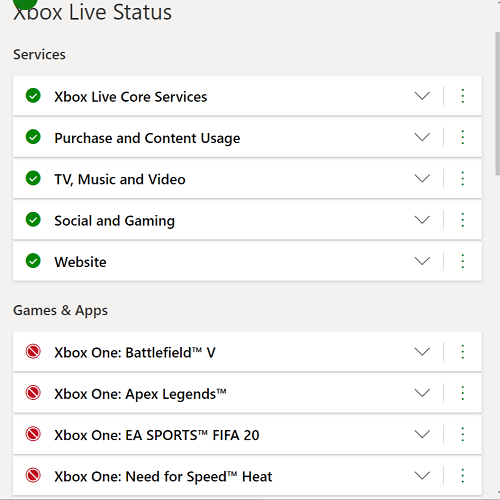
- Код ошибки 0xd0000189 на Xbox One может возникать, если служба Xbox Live сталкивается с проблемами сбоя.
- Вы можете проверить текущий статус Служба Xbox Live для любых проблем с отключением.
- На странице состояния Xbox Live перейдите в раздел «Службы» и «Игры и приложения» и проверьте, нет ли сбоя в работе.
- Подождите, пока Microsoft исправит проблему и обновит страницу обслуживания. Вы можете получить обновление статуса службы, если войдете в свою учетную запись Xbox.
3. Выполните цикл питания

- Убедитесь, что консоль Xbox включена.
- Нажмите и удерживайте кнопку Xbox на консоли около 20 секунд.
- Отпустите кнопку, когда консоль выключится.
- Отсоедините от консоли все подключенные кабели.
- Подождите несколько минут, а затем снова подключите кабели.
- Снова нажмите кнопку Xbox, чтобы включить консоль.
- После того, как консоль будет запущена, попробуйте запустить игру, чтобы проверить, устранена ли ошибка.
4. Очистить альтернативный MAC-адрес
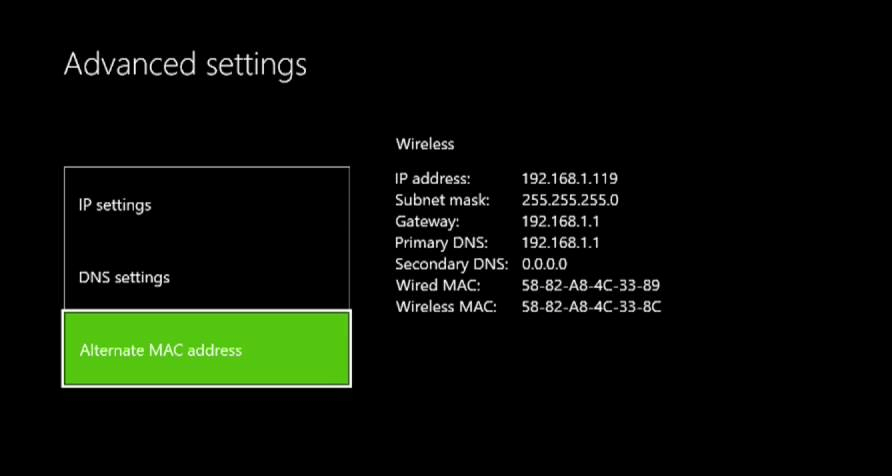
- Нажмите кнопку Xbox на геймпаде.
- Перейдите к Настройки и выберите Все Настройки.
- Перейти к Настройки и выберите Сеть таб.
- Выбирать Настройки сети.
- открыто Расширенные настройки вариант.
- Int eh Расширенные настройки экран, выберите Альтернативный MAC-адрес.
- Под Альтернативный проводнойMAC-адрес выберите ясно вариант.
- Теперь попробуйте запустить игру и проверьте, есть ли улучшения.
5. Сбросить Xbox One
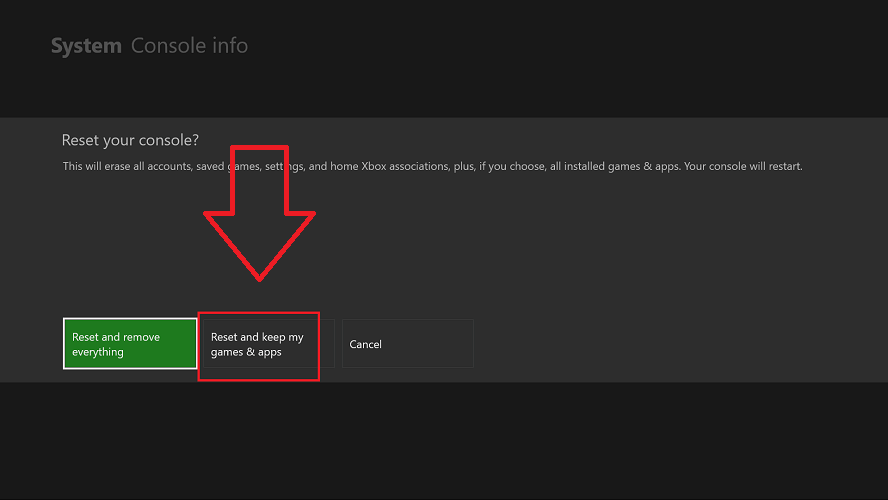
- Нажмите кнопку Xbox на контроллере.
- Перейти к Система> Настройки.
- Выберите Информация о консоли, а затем выберите Сбросить консоль.
- Есть два способа сбросить настройки консоли Xbox One.
Сбросить и сохранить мои игры и приложения - Сначала выберите этот вариант. Он сбросит ОС и удалит потенциально поврежденные данные без вашей игры или приложений.
Сбросить и удалить все - Используйте этот вариант в крайнем случае. Выбор этого параметра приведет к сбросу Xbox One к заводским настройкам по умолчанию, удалив все данные, хранящиеся в консоли. - После завершения процесса сброса попробуйте запустить игру и проверьте наличие улучшений.
Код ошибки 0xd0000189 на Xbox One является распространенной ошибкой и обычно устраняется автоматически после исправления служб Xbox Live. Однако, если проблема не исчезнет, попробуйте другие советы по устранению неполадок, перечисленные в этой статье.


